After Effects官方教程-弯曲平面设计

你需要什么
从“默认”工作区开始,将您的素材添加到新的构图中。如果您的镜头有任何运动,请跟踪主要被摄对象,以便HUD可以一致移动。将播放头设置在伴奏的开头,在“时间轴”面板中选择图层,然后选择“动画”>“轨迹运动”。在“跟踪器”面板中,保持“位置”处于选中状态,然后单击“旋转和缩放”。“ Comp”面板中将出现两个Track Point指示器。放大以查看效果更好。将光标悬停在一个跟踪点上,直到它变成黑色的四向箭头。将其拖到主题的固定部分。(请注意拖动时的详细弹出窗口。)对第二个跟踪点执行相同的操作。单击“向前分析”按钮以生成跟踪点关键帧。

将空对象添加到comp(图层>新建>空对象)。单击“跟踪器”面板中的“编辑目标”,然后在“运动目标”对话框中选择空作为图层。图层名称将显示在“跟踪器”面板中的“运动目标”旁边。单击“应用”,然后在“ Motion Tracker应用选项”对话框中单击“确定”,以接受要应用的默认X和Y尺寸。

将播放头移回到伴奏的开头。将HUD素材添加到零层上方,然后打开其3D层设置。(您可能需要单击“时间轴”面板底部的“切换开关/模式”以显示此控件。)将HUD图层作为空对象的父对象,以便它继承刚刚生成的跟踪数据。缩放图层,然后(在所有三个维度上)将其放置在预期表面附近(在本例中为宇航员的太空服头盔的曲面)。
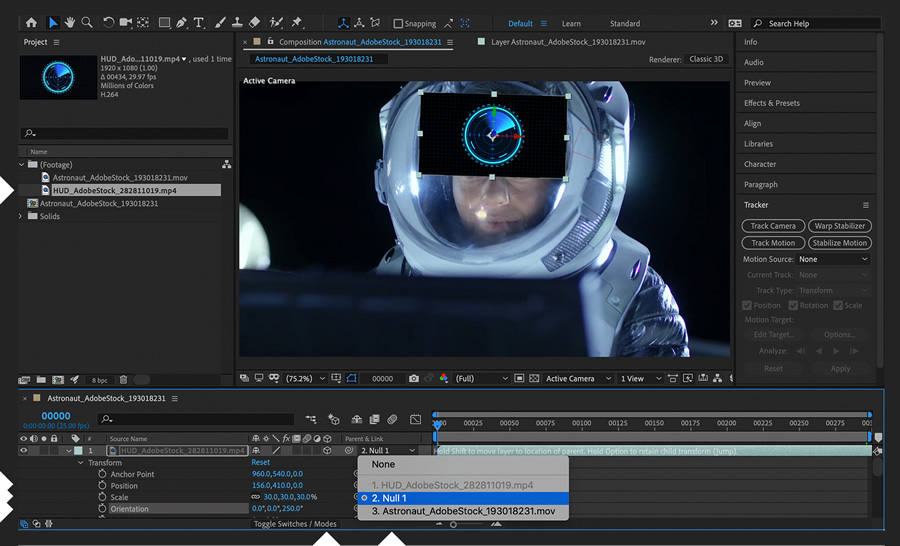
要仅屏蔽HUD设计,请首先选择HUD图层,然后选择“图层”>“预合成”,并确保在“预合成”对话框中选择了“保留所有属性”。双击新的precomp图层,使其在新的“时间轴”面板选项卡中打开。按Q激活“形状”工具及其工具栏中的属性。(按住Q可以循环显示所有形状,直到找到适合您的遮罩的形状为止。)单击工具栏中的“填充”,然后在“填充选项”对话框中选择“无”。对Stroke执行相同的操作。在precomp中保持HUD处于选中状态,绘制蒙版。(按住Shift键可保持尺寸成比例。按Command / Control + T将显示一个边界框。)


考虑到镜头中相机运动的性质,您可能需要为HUD相对于被摄对象的方向或旋转设置动画。扩展precomp层的“方向”,“ X旋转”,“ Y旋转”或“ Z旋转”的“变换”属性和关键帧值-甚至对于“球形化”效果的“球心”值也是如此。

本站仅供资源信息交流学习,不保证资源的可用及完整性,有任何问题请联系站长
加入终身VIP:全站资源免费+售后答疑服务 了解一下,网站的发展方向以终身VIP为主
你可以填一下网站发展的问卷调查:https://www.wenjuan.com/s/auY7vaL/ 以便我更好帮助你
转载文章请注明出处
果味酱CG小屋 » After Effects官方教程-弯曲平面设计









